rhel5.4搭建iscis-target服务器
RHEL5.4搭建iscsi-target服务器,
拓扑结构如下:

1.安装iscsitarget软件包,这里用源代码包编译安装,也可以使用rpm安装,rhel5系统光盘自带
[root@server1 src]# ls
iscsitarget- 1.4.20 .2.tar.gz
[root@server1 src]# tar -xzf iscsitarget- 1.4.20 .2.tar.gz
[root@server1 src]# cd iscsitarget- 1.4.20 .2
[root@server1 iscsitarget- 1.4.20 .2]# make
Applying Patch compat- 2.6.32 .patch
…………………………
LD [M] /usr/local/src/iscsitarget- 1.4.20 .2/kernel/iscsi_trgt.o
Building modules, stage 2.
MODPOST
CC /usr/local/src/iscsitarget- 1.4.20 .2/kernel/iscsi_trgt.mod.o
LD [M] /usr/local/src/iscsitarget- 1.4.20 .2/kernel/iscsi_trgt.ko
make[1]: Leaving directory `/usr/src/kernels/ 2.6.18 -155.el5-i686'
[root@server1 iscsitarget- 1.4.20 .2]# make install
`usr/ietd' -> `/usr/sbin/ietd'
`usr/ietadm' -> `/usr/sbin/ietadm'
`etc/initd/initd.redhat' -> `/etc/rc.d/init.d/iscsi-target'
install: creating directory `/etc/iet'
2.修改配置文件,位置为:/etc/iet/ietd.conf
第一行:设备的完全标识,命名方法为iqn.yyyy-dd.domain_name:id。iqn是保留名称,必须用iqn开头,yyyy-dd表示年和日期,表示此SAN设备建立时间。后边的域名和冒号自行起名即可。
第二行:IncomingUser是授权的用户名和密码,用空格隔开,注意:由于微软的Windows iSCSI-initiator要求密码长度需要在6到12位之间,否则会报错,windows 7需要12位长,因此这里设置密码长度12位
第三行:表示提供给客户端访问的设备,设备可以是lvm逻辑卷(/dev/vg_ser/lv_opt),raid阵列(/dev/md0),一整块磁盘(dev/sdb),或者一个分区(/dev/sdb1);如果有多个设备,可以写多行
Lunid: Lun的编号从0开始,最大2^14-1
Path=<设备>:指定块设备。可以使用dd命令生成一个文件
Type=fileio|blockio: 块设备类型,分区及dd命令生成的文件使用fileio类型;LVM卷、RAID卷使用blockio类型。
IOMode=(wb|ro): iSCSI initiator允许的操作,wb表示可读写;ro表示只读。
[root@server1 ~]# vim /etc/iet/ietd.conf
# "yyyy-mm" is the date at which the domain is valid and the identifier
# is freely selectable. For further details please check the iSCSI spec.
第一行:Target iqn.2011-05.com.example:storage.lun0 设备的完全标识
第二行:IncomingUser lzy nihao123456! IncomingUser是授权的用户名和密码第三行:Lun 0 Path=/dev/sdb,Type=fileio,IOMode=wb 表示SAN要提供访问的设备
第四行:Alias lun0 别名
#Target iqn.2001-04.com.example:storage.disk2.sys1.xyz
# CHAP Users
#
"/etc/iet/ietd.conf" 119L , 4151C written
3.重新启动服务,如下图:
[root@server1 ~]# /etc/init.d/iscsi-target restart
Stopping iSCSI Target: Connection refused.
ietd: no process killed
[FAILED]
Starting iSCSI Target: [ OK ]
Linux Iscsi客户端的配置
1.从光盘安装iscsi-initiator-utils软件包,如下图:
[root@localhost ~]# rpm -ivh /mnt/Server/iscsi-initiator-utils- 6.2.0 .871-0.10.el5.i386.rpm
warning: /mnt/Server/iscsi-initiator-utils- 6.2.0 .871-0.10.el5.i386.rpm: Header V3 DSA signature: NOKEY, key ID 37017186
Preparing... ########################################### [100%]
1:iscsi-initiator-utils ########################################### [100%]
[root@localhost ~]# /etc/init.d/iscsi restart
Stopping iSCSI daemon:
iscsid dead but pid file exists [ OK ]
Turning off network shutdown. Starting iSCSI daemon: [ OK ]
[ OK ]
Setting up iSCSI targets: iscsiadm: No records found!
[ OK ]
2.保证配置文件/ etc/iscsi/initiatorname.iscsi文件有定义InitiatorName值,如下图
[root@localhost ~]# cat /etc/iscsi/initiatorname.iscsi
InitiatorName=iqn.1994-05.com.redhat:c31adc4733ed
[root@localhost ~]#
3.修改主配置文件/etc/iscsi/iscsid.conf,
[root@station7 ~]# grep -v "#" /etc/iscsi/iscsid.conf |grep -v "^$"
node.startup = automatic 随系统启动而启动该服务
node.session.auth.authmethod = CHAP 启用CHAP验证
#为启动程序的 CHAP 身份验证设置用户名和密码(由目标验证),
node.session.auth.username = lzy
node.session.auth.password = nihao123!
discovery.sendtargets.auth.authmethod = CHAP 设置搜索会话 CHAP 身份验证
#为启动程序的搜索会话 CHAP 身份验证设置用户名和密码(由目标验证):
discovery.sendtargets.auth.username = lzy
discovery.sendtargets.auth.password = nihao123!
node.session.timeo.replacement_timeout = 120
node.conn[0].timeo.login_timeout = 15
node.conn[0].timeo.logout_timeout = 15
node.conn[0].timeo.noop_out_interval = 5
node.conn[0].timeo.noop_out_timeout = 5
node.session.err_timeo.abort_timeout = 15
node.session.err_timeo.lu_reset_timeout = 20
node.session.initial_login_retry_max = 8
node.session.cmds_max = 128
node.session.queue_depth = 32
node.session.iscsi.InitialR2T = No
node.session.iscsi.ImmediateData = Yes
node.session.iscsi.FirstBurstLength = 262144
node.session.iscsi.MaxBurstLength = 16776192
node.conn[0].iscsi.MaxRecvDataSegmentLength = 262144
discovery.sendtargets.iscsi.MaxRecvDataSegmentLength = 32768
node.conn[0].iscsi.HeaderDigest = None
node.session.iscsi.FastAbort = Yes
4.通过命令搜索目标服务器的存储对象,
[root@station7 ~]# iscsiadm -m discovery -t st -p 192.168.1.8
192.168.1.8:3260,1 iqn.2011-05.com.example:storage.lun0
5.重启iscsi服务,可以登录到对方的iscsi存储对象。如下图:
[root@station7 ~]# /etc/init.d/iscsi restart
Stopping iSCSI daemon:
iscsid dead but pid file exists [ OK ]
Turning off network shutdown. Starting iSCSI daemon: [ OK ]
[ OK ]
Setting up iSCSI targets: Logging in to [iface: default, target: iqn.2011-05.com.example:storage.lun0, portal: 192.168.1.8,3260]
Login to [iface: default, target: iqn.2011-05.com.example:storage.lun0, portal: 192.168.1.8,3260]: successful
[ OK ]
5.fdisk可以查看到已经登录到iscsi服务器的存储对象上,可以在此基础上分区挂载,如下图
[root@station7 ~]# fdisk -l
Disk /dev/sda: 21.4 GB, 21474836480 bytes
255 heads, 63 sectors/track, 2610 cylinders
Units = cylinders of 16065 * 512 = 8225280 bytes
Device Boot Start End Blocks Id System
/dev/sda1 * 1 13 104391 83 Linux
/dev/sda2 14 1925 15358140 8e Linux LVM
/dev/sda3 1926 1990 522112+ 82 Linux swap / Solaris
/dev/sda4 1991 2610 4980150 5 Extended
/dev/sda5 1991 2052 497983+ 83 Linux
/dev/sda6 2053 2138 690763+ 8e Linux LVM
/dev/sda7 2139 2236 787153+ 8e Linux LVM
/dev/sda8 2237 2280 353398+ fd Linux raid autodetect
/dev/sda9 2281 2324 353398+ fd Linux raid autodetect
Disk /dev/md0: 723 MB, 723517440 bytes
2 heads, 4 sectors/track, 176640 cylinders
Units = cylinders of 8 * 512 = 4096 bytes
Disk /dev/md0 doesn't contain a valid partition table
Disk /dev/sdb: 21.4 GB, 21474836480 bytes 此设备
255 heads, 63 sectors/track, 2610 cylinders
Units = cylinders of 16065 * 512 = 8225280 bytes
Device Boot Start End Blocks Id System
Windows 7登录linuxiscsi
1.打开管理工具-à.ISCSI发起程序,如下图:

2.在发起程序中,目录中写人iscsi-target服务器的IP,点击快速连接,如下图:
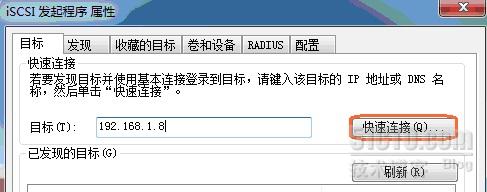
3.可以搜索到iscsi-target服务器上提供的存储对象目标,如下图:

4.选中目录名称,然后点击“属性”或“连接”

5.在属性中点击“添加会话”,弹出窗口,点击“高级”

6.在高级中选择链接方式,也可以按照默认,选中启用“chap登录”,然后写上正确的用户名和密码,如下图:

7.再点击“连接“,对象已经连接好,如下图:

8,通过“计算机管理“à.”磁盘管理“可以看到存储对象,如下图:
